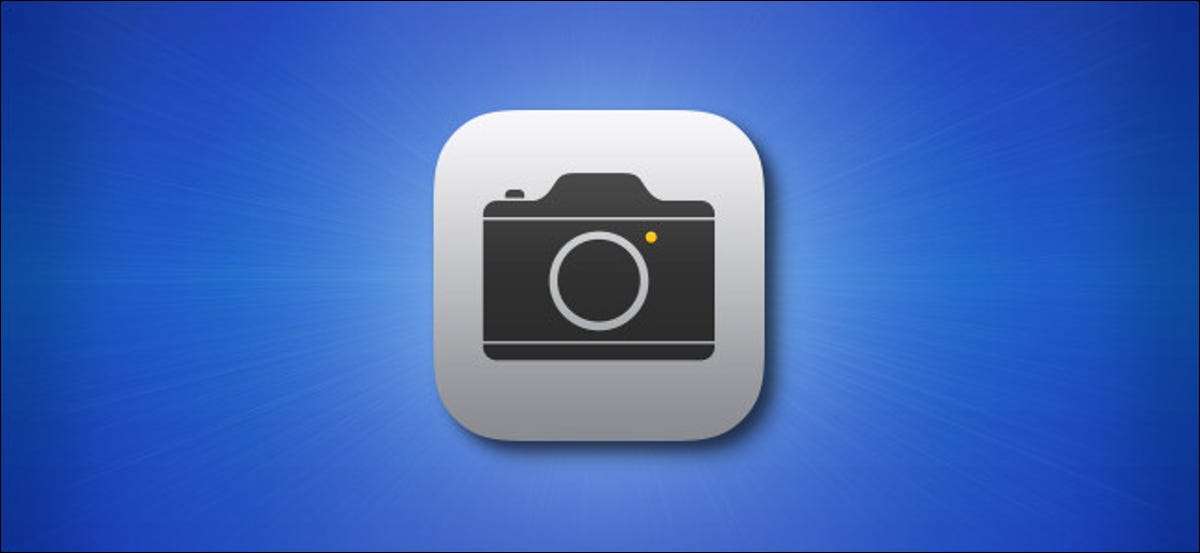
İPhone'unuzda bir fotoğraf veya video çekmeniz gerekirse, içine kaydırabilirsiniz. Kamera uygulaması telefonunuzu açmadan bir jiffy içinde. İşte nasıl yapılır.
İlk önce, iPhone'unuzu uyandırın. Parmağınızı kilit ekranında herhangi bir yere yerleştirin ve kamera uygulaması görünene kadar sola kaydırın. (Bununla birlikte, bir bildirimde kaydıramazsınız. Bu, kamera uygulamasını açmak yerine bildirim için seçenekleri ortaya çıkaracaktır.)
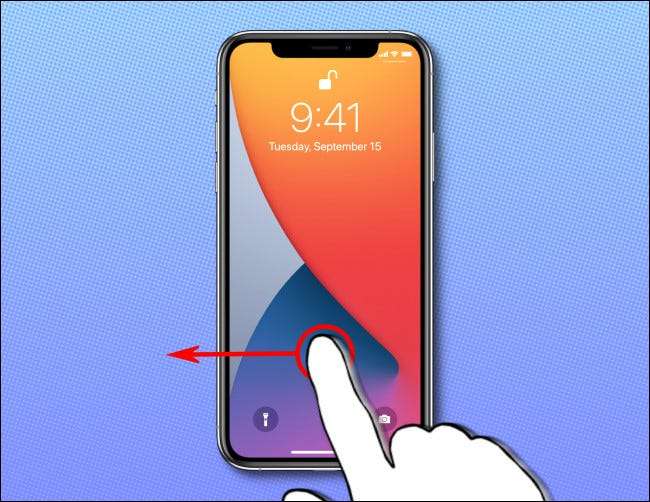
Ekranda kamera uygulamasıyla, normalde yaptığınız gibi fotoğraf veya video çekebilirsiniz ve otomatik olarak fotoğraf kitaplığınıza kaydedilir. İsterseniz deklanşörü tetiklemek için ses düğmelerini bile kullanabilirsiniz.
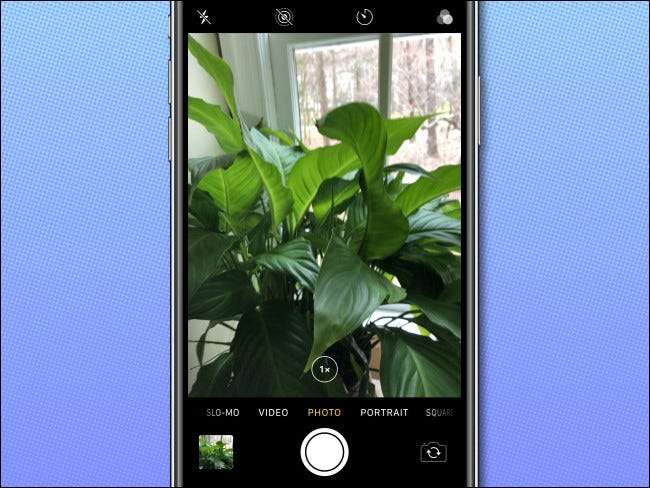
Kamera modundan çıkmak için, ekranınızı kapatmak için üst düğmeye (ev düğmelerine sahip iPhone'lar için) veya yan düğmeye (ev düğmeleri olmayan iPhone'lar için) düğmesine basın. Ama endişelenme, aldığın fotoğraflar hala kaydedilecek.
Ev düğmeleri olmayan iPhone'lar için başka bir yol
Ev düğmesi olmayan bir iPhone'unuz varsa (kullanan Yüz kimliği ), Kilit ekranınızın sağ alt köşesinde küçük bir kamera simgesi olduğunu fark edebilirsiniz.

Kamera uygulamasını uzun basınla başlatmak için bu düğmeyi de kullanabilirsiniz: Sadece parmağınızı bir an için kamera sembolüne yerleştirin. Parmağınızı kaldırdığınızda, kamera uygulaması başlatılır.
İşiniz bittiğinde, yan düğmesine basın ve aldığınız fotoğraflar ve videolar otomatik olarak kaydedilecektir.
İPhone kilitli iken insanlar fotoğraflarımı görebilir mi?
İPhone'unuz kilitliyken, cihazınızda depolanan mevcut fotoğraflara kamera uygulamasıyla erişemezsiniz. Ancak, telefonunuz kilitliyken yakaladığınız fotoğraflar veya videolar geçici olarak görünür (kamera uygulamasının sol alt köşesindeki küçük resimlere dokunursanız), kamera uygulamasından çıkıncaya veya iPhone'unuzu tekrar kilitleyin.
Peynir de!
İLGİLİ: İPhone Kamera Uygulaması Nasıl Kullanılır: Nihai Kılavuz







